您可能已經(jīng)知道可以將Raspberry Pi用作媒體中心。您甚至可以在其上安裝Kodi,以離線和在線管理媒體。但是,如果您更愿意讓它運(yùn)行Raspbian作為主要操作系統(tǒng)呢?
如果您有一個(gè)不介意用于管理媒體的移動(dòng)設(shè)備,則可以使用它來進(jìn)行投放電視上的視頻。是的:您可以像使用Chromecast一樣使用Raspberry Pi。您將無法在Android上使用“投射”按鈕,但可以將智能手機(jī)中的YouTube視頻,圖片,音頻和圖像流式傳輸?shù)诫娨暽稀?/p>
安裝Raspicast應(yīng)用
在您的Android設(shè)備上安裝Raspicast開始使用。這是一個(gè)免費(fèi)的應(yīng)用程序,可連接到您的Raspberry Pi并將數(shù)據(jù)流傳輸?shù)剿V灰腜i已連接到電視或顯示器上的HDMI輸入,就可以在手機(jī)上查看媒體。您會在Google Play應(yīng)用商店中找到Raspicast。不幸的是,沒有可靠的iPhone替代品。
下載:適用于Android的Raspicast
請務(wù)必注意,Android手機(jī)和Raspberry Pi必須在同一網(wǎng)絡(luò)上才能正常工作。例如,如果您坐在公交車上,則無法將視頻從手機(jī)流傳輸?shù)诫娨暋H绻肱c坐在家里的人共享視頻,只需向他們發(fā)送鏈接即可!
配置Raspbian
在安裝了該應(yīng)用后,將注意力轉(zhuǎn)移到Raspberry Pi上。這應(yīng)該已經(jīng)通過HDMI連接到您的電視,并且已打開電源。我們在運(yùn)行Raspbian Stretch的Raspberry Pi 3上進(jìn)行了測試。但是,您應(yīng)該發(fā)現(xiàn)它可以與其他Raspberry Pi發(fā)行版一起使用(盡管某些命令可能有所不同)。
由于您需要啟用SSH,這是一個(gè)快速入門。您可以通過以下三個(gè)選項(xiàng)啟用它:
通過 raspi-config 。您可以使用sudo raspi-config從命令行運(yùn)行此命令,然后選擇接口選項(xiàng)》 SSH ,然后使用箭頭鍵通過 OK 進(jìn)行確認(rèn)。
使用 Raspberry Pi配置工具。在Raspbian桌面上,打開菜單》首選項(xiàng)》 Raspberry Pi配置。在接口標(biāo)簽中,找到 SSH 并將其設(shè)置為已啟用。
最后,如果您更喜歡簡單性,則可以在啟動(dòng)Pi之前啟用SSH 。將microSD卡插入計(jì)算機(jī),瀏覽至啟動(dòng)分區(qū),然后創(chuàng)建一個(gè)新文件。這應(yīng)該稱為 ssh ,并且沒有文件擴(kuò)展名。更換SD卡并重新啟動(dòng)后,應(yīng)啟用SSH。
可以通過連接到Pi的鍵盤或使用SSH進(jìn)行以下操作。查看我們之前的有關(guān)通過SSH連接到Raspberry Pi的指南。
現(xiàn)在是時(shí)候運(yùn)行一些更新了。首先,在Pi上打開一個(gè)終端窗口并運(yùn)行:
sudo apt-get update
sudo apt-get upgrade
這些命令將更新Raspberry Pi的操作系統(tǒng),并查找并安裝所有軟件更新。
安裝和構(gòu)建OpenMax
安裝更新后,我們需要一些必備軟件包:
sudo apt-get install libjpeg9-dev libpng12-dev
軟件包 libjpeg9-dev 和 libpng12-dev 是構(gòu)建可處理JPG和PNG圖像的程序所必需的。這將使媒體能夠通過Android上的Raspicast應(yīng)用程序投射到Raspberry Pi!
現(xiàn)在,安裝OpenMax。此工具是將視頻,音頻和圖像從Android設(shè)備投射到電視連接的Raspberry Pi的最佳選擇。它可以通過GitHub獲得,您可以通過將數(shù)據(jù)存儲庫“克隆”到您的Pi來安裝它:
git clone https://github.com/HaarigerHarald/omxiv
這不需要很長時(shí)間。
您快完成了;現(xiàn)在該構(gòu)建OpenMax軟件了。首先切換到omxiv目錄并使用make命令。
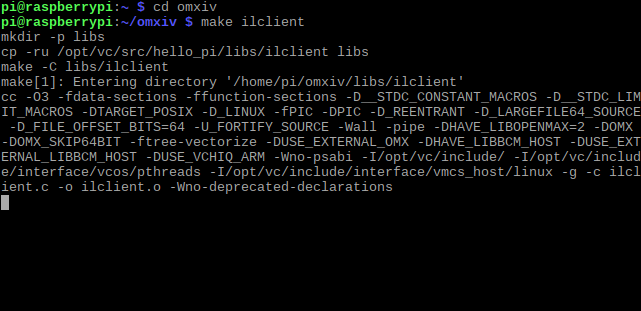
cd omxiv
make ilclient
make
這將需要一些時(shí)間。完成后,您就可以安裝了:
sudo make install
稍后,將安裝OpenMax!
準(zhǔn)備好進(jìn)行投射!
從Android設(shè)備投射到Raspberry Pi所需的一切都已經(jīng)準(zhǔn)備就緒。在Android上,運(yùn)行Raspicast應(yīng)用程序,然后在SSH設(shè)置中輸入Raspberry Pi的主機(jī)名或IP地址。請使用Pi的用戶名和密碼,然后單擊確定。
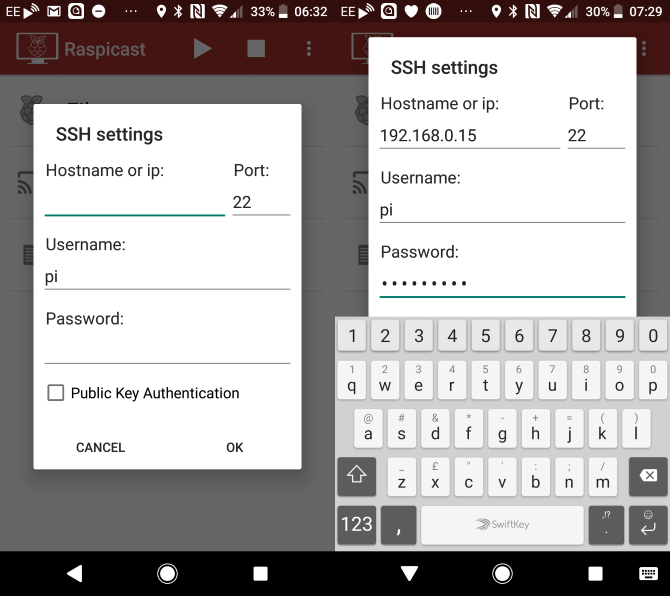
要投射到Raspberry Pi,您需要兩個(gè)選項(xiàng)。首先是在Raspicast應(yīng)用程序中瀏覽內(nèi)容并點(diǎn)擊播放。或者,如果您想從YouTube進(jìn)行投射,請?jiān)趹?yīng)用程序中找到視頻,然后點(diǎn)擊“共享”按鈕。
在此處,選擇播送(Raspicast),視頻應(yīng)會自動(dòng)播放在電視上!同時(shí),要將視頻,音樂和照片發(fā)送到Raspberry Pi顯示器,只需使用Raspicast主屏幕并選擇 Cast 。這將打開一個(gè)屏幕,列出您Android設(shè)備上的所有視頻。
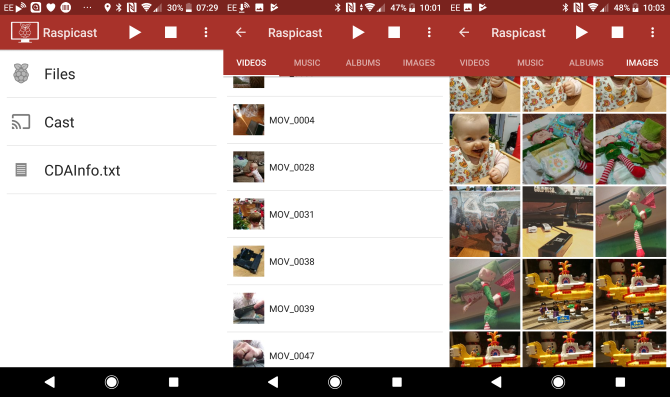
在四個(gè)標(biāo)簽(以及“音樂”,“專輯”和“圖像”)之一中,選擇一個(gè)媒體文件將提示它在您的Raspberry Pi上立即播放。
是否需要更改應(yīng)用程序內(nèi)的IP地址(例如,轉(zhuǎn)換為其他Pi)?打開“三個(gè)點(diǎn)”菜單,然后選擇“ SSH設(shè)置”。只需輸入新的IP地址和憑據(jù)即可。
更多Raspicast選項(xiàng)
此外,在Raspicast菜單中,您還會找到一個(gè)復(fù)選框,用于重復(fù)當(dāng)前播放文件。在列表的更下方,可以使用 HDMI (默認(rèn)),本地,兩者或 alsa 。對于使用帶有Pi的外部音頻解決方案的任何人,這將證明是有用的。
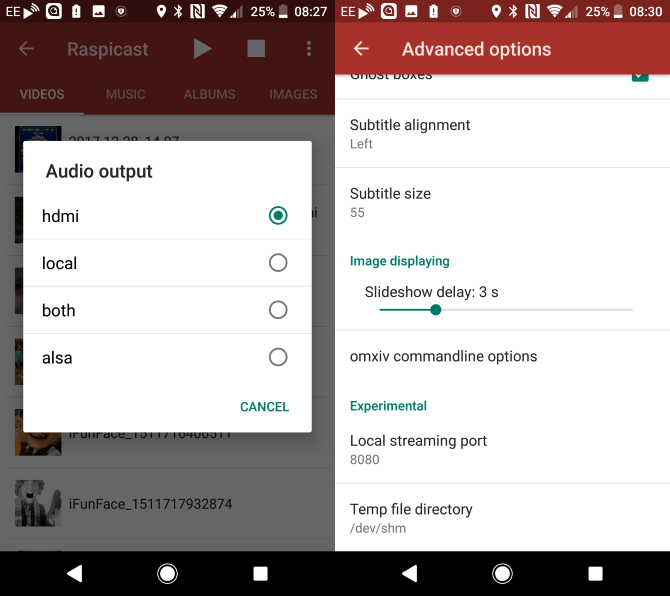
您還應(yīng)該檢查“高級選項(xiàng)”屏幕。在此處,您將找到用于管理文件隊(duì)列,管理音量(音頻音量偏移),在必要時(shí)使用HTTP(默認(rèn)為HTTPS),指定自定義命令等的選項(xiàng)。
同時(shí),在在Raspicast主屏幕上,使用“文件”按鈕導(dǎo)航并播放Raspberry Pi上存儲的媒體!
您還可以使用Kodi進(jìn)行投射!
現(xiàn)在,這一切都有缺點(diǎn):您不能使用運(yùn)行OSMC(流行的Kodi發(fā)行版)的Raspberry Pi運(yùn)行Raspicast。不幸的是,還有一種選擇:適用于Android設(shè)備的Kore遠(yuǎn)程控制應(yīng)用程序。
下載: Kore,適用于Kodi的官方遙控器
通常,您將使用它來遠(yuǎn)程控制Kodi,但它也可以轉(zhuǎn)換為Kodi系統(tǒng),包括OSMC。只需安裝該應(yīng)用程序,并使用Raspberry Pi的IP地址對其進(jìn)行設(shè)置,然后轉(zhuǎn)到Y(jié)ouTube。與Raspicast一樣,在要投射的視頻上點(diǎn)擊 Share 按鈕,然后選擇在Kodi上播放。
這將立即通過Kodi將視頻流式傳輸?shù)诫娨暽希?/p>
其他Chromecast替代方案
Raspberry Pi并不是Chromecast的唯一替代方案。您可能已經(jīng)有了自己不知道的解決方案,例如機(jī)頂盒或具有YouTube兼容性的智能電視。在這種情況下,只要接收者在同一網(wǎng)絡(luò)上,通常就可以將視頻從YouTube應(yīng)用投射到電視上。
當(dāng)然,還存在其他HDMI流解決方案,例如Miracast(請查看我們的Chromecast)與Miracast進(jìn)行比較),但是只要您擁有帶有官方Y(jié)ouTube應(yīng)用程序的設(shè)備(例如Apple TV),就可以將其投射到該設(shè)備上。
責(zé)任編輯:wv
-
Android
+關(guān)注
關(guān)注
12文章
3941瀏覽量
127717 -
樹莓派
+關(guān)注
關(guān)注
117文章
1710瀏覽量
105795
發(fā)布評論請先 登錄
相關(guān)推薦
GPIO在樹莓派中的應(yīng)用
干貨來嘍!實(shí)用樹莓派Linux編譯指南

樹莓派傳感器使用方法 樹莓派 Raspberry Pi 4優(yōu)缺點(diǎn)
樹莓派與Arduino的區(qū)別是什么
ARM開發(fā)板與樹莓派的比較
樹莓派gpio有什么用,樹莓派gpio接口及編程方法
什么是樹莓派?樹莓派是什么架構(gòu)的
類樹莓派網(wǎng)關(guān):物聯(lián)網(wǎng)應(yīng)用的新標(biāo)桿





 怎樣用樹莓派自己動(dòng)手更換Chromecast
怎樣用樹莓派自己動(dòng)手更換Chromecast










評論